 IIS (Internet Information Services) – один из немногих штатных инструментов Windows, которым можно пользоваться, не ища более приемлемых альтернатив от других разработчиков. Веб-сервер IIS с поддержкой языка PHP можно использовать для запуска большей части существующих CMS (Content Management System — система управления контентом). На локальном сервере компьютера многие создают полноценные сайты – прорабатывают дизайн, организацию меню и рубрик, заполняют публикациями. А после завершения всех подготовительных работ сайт уже переносится на платный хостинг.
IIS (Internet Information Services) – один из немногих штатных инструментов Windows, которым можно пользоваться, не ища более приемлемых альтернатив от других разработчиков. Веб-сервер IIS с поддержкой языка PHP можно использовать для запуска большей части существующих CMS (Content Management System — система управления контентом). На локальном сервере компьютера многие создают полноценные сайты – прорабатывают дизайн, организацию меню и рубрик, заполняют публикациями. А после завершения всех подготовительных работ сайт уже переносится на платный хостинг.
Разрабатываемый компанией Microsoft комплекс серверов для служб Интернета IIS – далеко не новинка в мире компьютерных технологий, и появилась эта функция ещё в версии системы – Windows ХР. Однако, несмотря на это, широкое применение функция IIS получила только в сборках Windows Server.
Алгоритм установки веб-сервера IIS 8 в ОС Windows Server 2012 изложен здесь, IIS 7 в Windows Server 2008 — здесь, а в этой статье рассмотрим, как установить веб-сервер IIS 8 в ОС Windows 8.1.
0. Оглавление:
1. Установка веб-сервера IIS
Веб-сервер IIS 8 изначально не активирован в Windows 8. Для его активации необходимо проделать несколько несложных шагов.
Вызываем контекстное меню на кнопке «Пуск» и выбираем «Панель управления».
В панели управления системы жмём раздел «Программы».
Нам нужен подраздел «Включение и отключение компонентов Windows».
Откроется окно компонентов Windows. В перечне команд ставим галочку возле «Службы IIS» и жмём «ОК».
Система начнёт поиск требуемых ей файлов для активации IIS, активирует службу, затем применит внесённые изменения. Дождавшись завершения этого процесса, перезагружаем компьютер.
После перезагрузки можно тестировать результаты проделанной работы. В адресную строку любого браузера вводим:
Доказательством корректной работы веб-сервера IIS будет отображение тестовой веб-страницы. Она же по совместительству и страница приветствия пользователя.
2. Работа с «Диспетчером служб IIS»
Чтобы посмотреть настройки веб-сервера IIS, нам необходим «Диспетчер служб IIS». И его можно легко открыть, воспользовавшись Metro-поиском внутри системы. Жмём клавиши Win+Q или проводим мышкой в правой части экрана, чтобы появилось боковое ленточное меню Windows 8.1. В поле поиска вводим то, что, собственно, ищем — «Диспетчер служб IIS». И запускаем его.
На входе в «Диспетчер служб IIS» нас будет встречать уведомление о необходимости подтверждения желания работать с IIS.
Для удобства в дальнейшей работе с «Диспетчером служб IIS» его ярлык можно закрепить в панели задач Windows.
Также ярлык «Диспетчера служб IIS» можем закрепить на стартовом экране Windows 8.1.
Окно «Диспетчера служб IIS» разделено на три части. Первая – это окно подключений, где уже виднеется только что установленный веб-сервер, а в папке «сайты» — тестовая веб-страница (Default Web Site).
Как упоминалось выше, тестовая веб-страница доступна по адресу:
Физически файлы тестовой веб-страницы находятся в папке на системном диске по пути:
C:\inetpub\wwwroot
Здесь же будут располагаться в будущем и файлы всех позднее добавленных сайтов.
Чтобы веб-сайт, размещённый на веб-сервере IIS, был доступен из сети Интернет – либо по внешнему IP-адресу, либо по привязанному к нему доменному имени, нужно на маршрутизаторе выполнить проброс 80-го порта на компьютер, где установлен веб-сервер IIS.
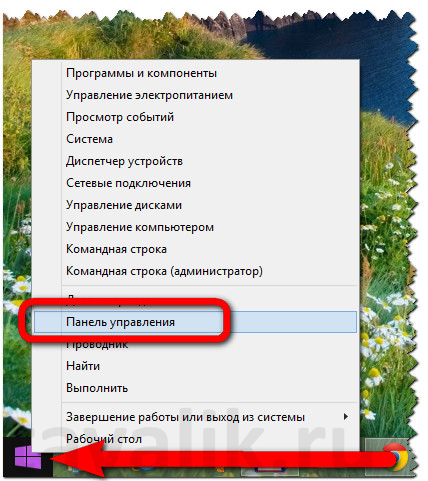
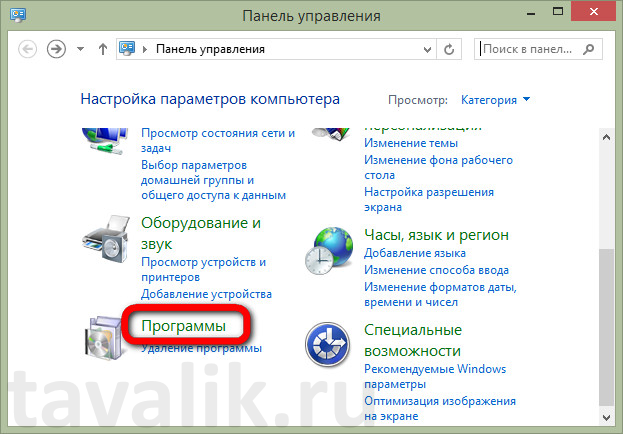

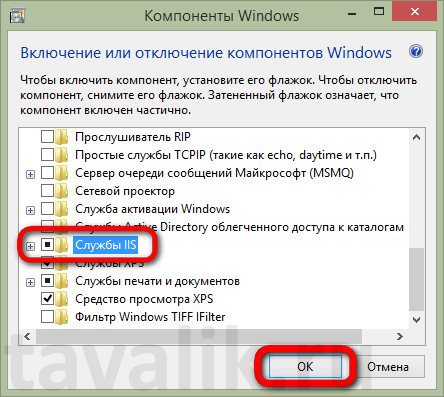
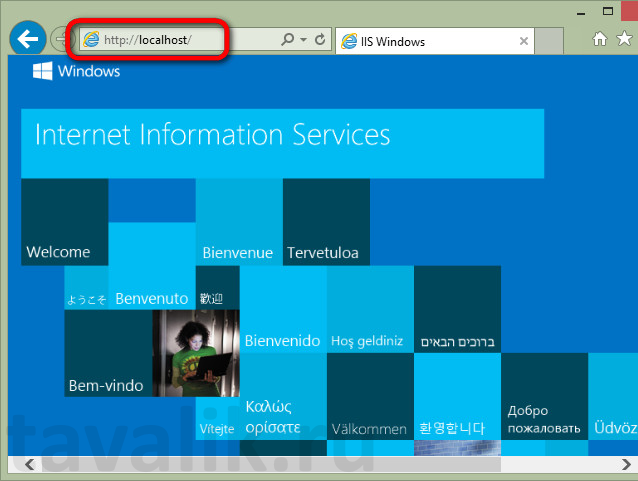
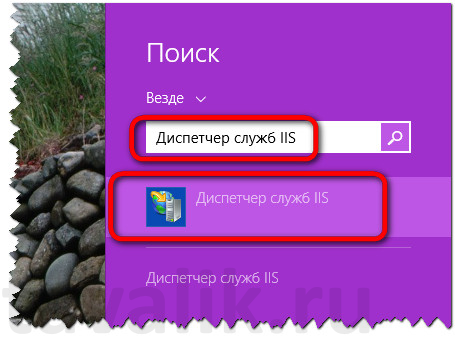
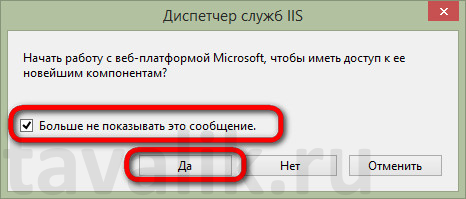


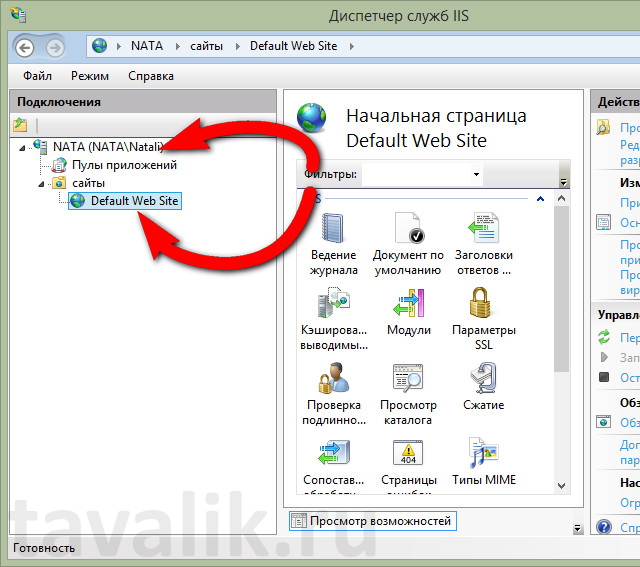
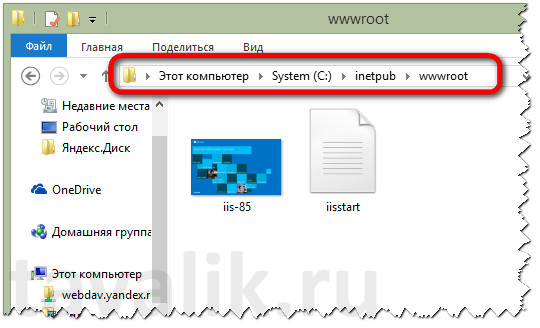
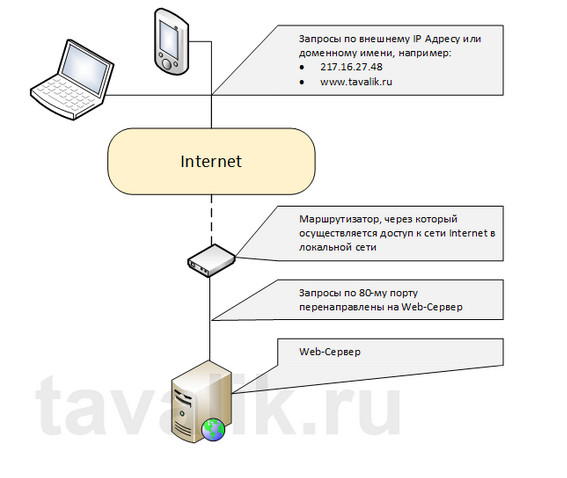
Час добрый! Благодарю за удобный формат подачи информации, особенно для новичков. Я на Windows 8.1, установил xampp , чтобы работать с сайтом на локальном сервере. Не могу избавиться от ошибки Problem detected!
8:43:27 [Apache] Port 80 in use by «Unable to open process» with PID 4!
8:43:27 [Apache] Apache WILL NOT start without the configured ports free!
8:43:27 [Apache] You need to uninstall/disable/reconfigure the blocking application
8:43:27 [Apache] or reconfigure Apache and the Control Panel to listen on a different port, как ее решить? Тут попал на ваш сайт. Я как понял могу здесь встроенный сервер запустить? Но не понял это—>»либо по внешнему IP-адресу, либо по привязанному к нему доменному имени, нужно на маршрутизаторе выполнить проброс 80-го порта на компьютер, где установлен веб-сервер IIS.» Тоже проблема как у меня с ХАМРР? Как с этими портами решается проблема? Спасибо